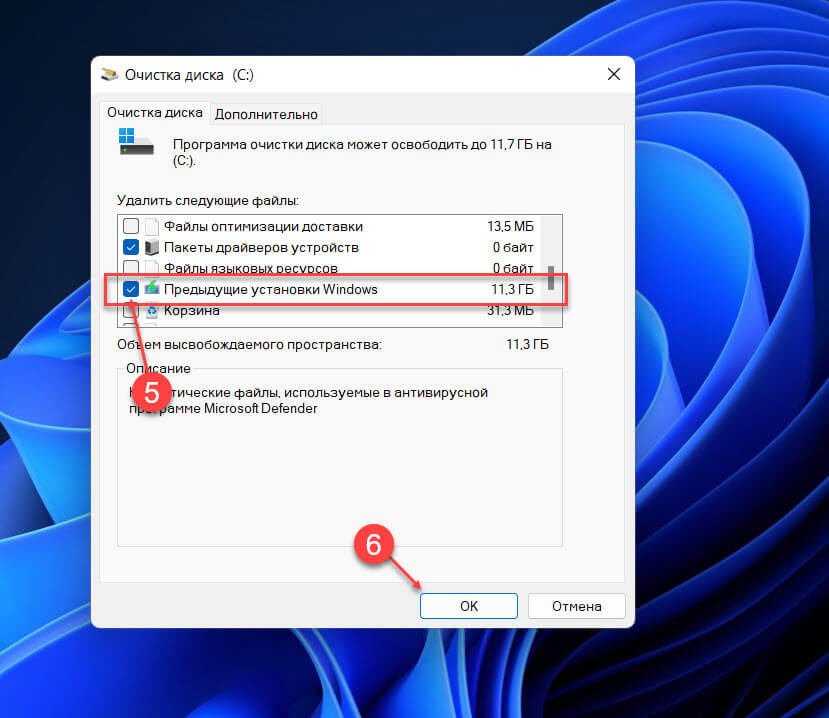Как удалить Windows old в Windows 11
На чтение 4 мин Просмотров 341 Опубликовано
После обновления компьютера до одиннадцатой версии Windows в корне системного диска остается папка Windows.old, которая занимает достаточно много места на жестком диске. Она хранит в себе данные о старом состоянии компьютера и используется для отмены обновления. Если эта процедура не требуется, то лучше всего ее стереть. Но просто так это сделать не получится. В данной статье мы перечислим четыре действенных способа, как удалить Windows.old в Windows 11. Первые три будут использовать встроенные инструменты, а последний – стороннюю утилиту CCleaner для чистки ПК.
Содержание
- 1 способ: Через Параметры Windows 11
- 2 способ: Через утилиту «Очистка диска»
- 3 способ: Через Командную строку / Терминал
- 4 способ: Сторонними программами (CCleaner)
1 способ: Через Параметры Windows 11
Сначала хотелось бы предупредить о том, что после стирания данного каталога вы не сможете откатиться до предыдущей версии Виндовс.
Этот момент обязательно стоит учитывать перед выполнением данной процедуры.
Первый способ, как удалить папку Windows.old в Windows 11, связан с использованием меню «Параметры». Его можно вызвать горячими клавишами Win + I или с помощью иконки в виде шестеренки в меню «Пуск».
А теперь сделайте следующее:
- В разделе «Система» перейдите на страницу «Память».
- Кликните по пункту под названием «Временные файлы».
- Поставьте маркер напротив параметра «Предыдущие установки Windows».
- Пролистайте страницу в самый верх и нажмите на кнопку «Удалить файлы».
- Дождитесь завершения процедуры и откройте корневой каталог в Проводнике.
- Если там все равно остался данный каталог, то выделите его и удалите, а затем очистите корзину, чтобы полностью стереть остаточные файлы.
2 способ: Через утилиту «Очистка диска»
Второй способ, как удалить папку Windows.old, связан с инструментом «Очистка диска», встроенным в операционную систему.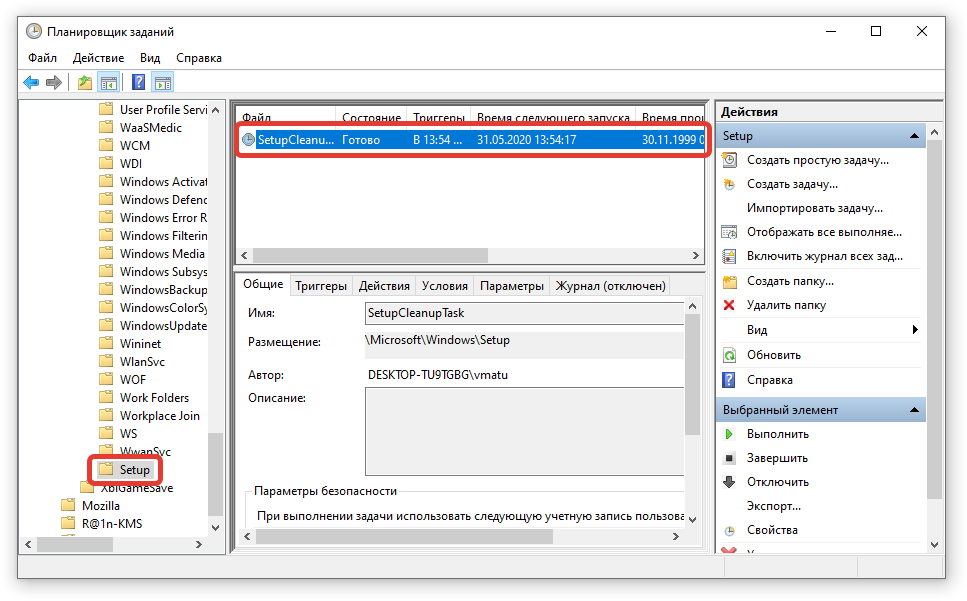 Он предназначен для более глубокой чистки HDD- и SSD-накопителей. Для его использования:
Он предназначен для более глубокой чистки HDD- и SSD-накопителей. Для его использования:
- В Проводнике откройте корневой адрес «Этот компьютер».
- Кликните правой кнопкой мыши по диску «Локальный диск (C:)», в котором и хранится лишняя папка (может называться иначе).
- Перейдите к окну «Свойства».
- Во вкладке «Общие» нажмите на пункт «Очистка диска», чтобы запустить нужную утилиту.
Есть другой способ вызова утилиты «Очистка диска» – нажать Win + R на клавиатуре, вставить команду «cleanmgr» и нажать клавишу «Enter».
А теперь:
- В новом окне кликните по кнопке чистки временных файлов Виндовс.
- В появившемся списке доберитесь до пункта «Предыдущие установки Windows» и включите его, поставив маркер.
- А теперь кликните «ОК».
- Подождите окончания удаления.
- Как и в предыдущем случае, сотрите остатки папки Windows.old, если они будут в Проводнике.
Можно ли удалять каталог Windows.
old для чистки места на компьютере? Да, но вам стоит помнить, что это закроет возможность для отката обновления системы.
3 способ: Через Командную строку / Терминал
Иногда бывает такое, что большая часть содержимого папки удаляется, но в ней все равно что-то остается. Данный способ следует использовать, когда у вас не получилось полностью стереть Windows.old с компьютера. Остаточные данные можно целиком удалить из системы с помощью команды в Терминале или Командной строке. Для этого:
- В меню «Пуск» активируйте форму поиска.
- Наберите в нее запрос «Командная строка».
- В правом меню выберите способ запуска от имени админа.
- Скопируйте данную команду:
rd /s /q c:\windows.old - Нажмите Ctrl + V в окне Командной строки для вставки.
- Нажмите клавишу «Ввод» (Enter) для выполнения.
- Проверьте, все ли прошло успешно.
Если при выполнении команды появляется ошибка, то вы забыли открыть Командную строку от имени администратора.
4 способ: Сторонними программами (CCleaner)
Что делать если ни один из системных инструментов не помог в чистке ПК от папки Windows.old? Вы можете выполнить данную процедуру с помощью специальной утилиты CCleaner. Скачайте и установите ее с официального сайта.
Теперь сделайте следующее:
- Посетите вкладку «Стандартная очистка».
- Откройте страницу «Приложения».
- Снимите маркеры со всех пунктов, которые относятся к используемым вами браузерам.
- Сделайте то же самое на странице «Windows» (Microsoft Edge и Internet Explorer).
- Пролистайте содержимое страницы до конца, пока не увидите параметр «Старая установка Windows».
- Нажмите на кнопку «Очистка» и завершите процедуру.
- Закройте лишние окна.
- Удалите ранее установленную утилиту любым удобным способом.
Очень важно перед выполнением очистки через утилиту CCleaner отключить стирание данных браузеров. В противном случае вы рискуете потерять историю просмотров, пароли, закладки и другую важную информацию.
Теперь вы знаете, можно ли удалить каталог Windows.old и как это сделать. Проще всего воспользоваться первым способом, связанным с меню «Параметры». Но, к сожалению, он работает не во всех случаях.
Оцените автора
Как в Windows 8 удалить папку Windows old
Загрузочный диск(флешка)34 887
Как после обновления системы удалить папку Windows old
Пользователям компьютера со временем приходится сталкиваться с установкой/переустановкой или обновлением операционной системы. Но большинство людей после обновления системы, не могут удалить папку Windows.old. Что делать?
Зачем нужна эта папка, что собой представляет, и как ее удалить на все эти вопросы мы постараемся ответить в этой статья.
В процессе установки, либо переустановки Windows, ее штатный, стандартный установщик в более новейших современных версиях не деинсталлирует предыдущие версии ОС, а просто перемещает их в отдельно созданную и специально отведенную для этого папку, под названием Windows. old.
old.
Основное предназначение указанной папки – сохранение документов и файлов, хранившихся на предыдущей операционной системе. Таким образом, при необходимости пользователь сможет воспользоваться ими после обновления системы.
Если после установки или обновления новой операционной системы, все работает нормально, то старую папку Windows вы можете удалить, но что делать, если после обновления Windows 8 не удаляется папка Windows.old, ведь простым щелчком мыши ее скорее всего не удалить, поэтому приходится искать альтернативу.
Как удалить папку Windows.old в Windows 8?
На сегодня удалить старые папки Windows можно следующими способами:
— с помощью командной строчки;
— с помощью специально созданной утилиты очистка диска.
Удаление папки Windows.old с помощью командной строчки
Для этого вам необходимо запустить cmd.exe. В появившимся окошке вам необходимо набрать следующую комбинацию:
Rd /s /q %systemdrive%\Windows.old
Для уничтожения каталога Windows. old.000, то вы должны нужно указать именно на него.
old.000, то вы должны нужно указать именно на него.
Удаление с помощью утилиты (очистка диска) Disk Cleanup
Удаление выше представленной папки с помощью имеющиеся специальной утилиты очистка диска (Disk Cleanup) – наиболее простой способ, который осуществляется через достаточно простой и интуитивно понятный графический интерфейс.
С чего начать? Просто запустите утилиту очистки диска. В правой панели интерфейса Metro выберите Search, в появившемся окне введите cleanmgr. Далее в процессе поиска найдите и запустите программу cleanmgr.exe.
В открывшемся окне нужно нажать на Clean up system files
Нажимайте ОК, а далее система автоматически удалит необходимую папку вместе с ее содержимым. Хочется отметить, что имеется и еще один способ удаления выше представленной папки – использование установочного диска, но это более сложный вариант.
После изучения выше приведенной информации вы не будете задаваться вопросом, как избавиться от папки Windows.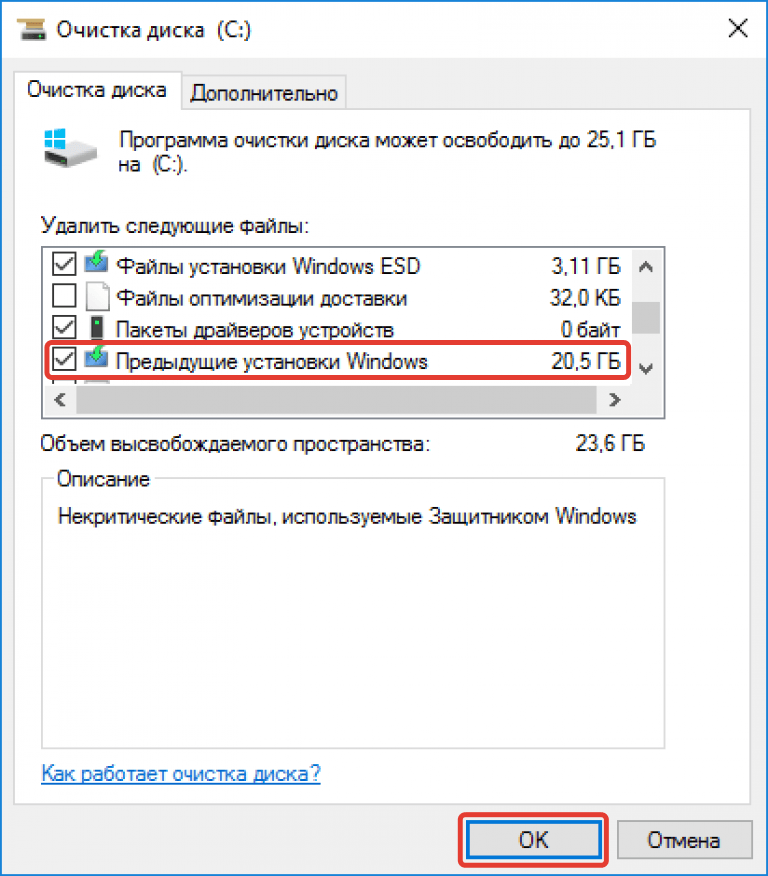 old. И всегда старайтесь удалять эту папку, так как она занимает не мало места на диске.
old. И всегда старайтесь удалять эту папку, так как она занимает не мало места на диске.
Статьи по теме
Как удалить папку Windows.old в Windows 11
Папка Windows.old создается операционной системой Windows при обновлении с одной версии Windows на другую. Папка Windows.old содержит все файлы и данные из предыдущей установки Windows, включая системные файлы Windows, настройки учетных записей пользователей, профиль пользователя, файлы папки пользователя и т. д.
Случайно, если обновление пойдет не так, вы сможете восстановить Windows на предыдущую версию, используя эту папку windows.old. Теперь все пошло искать, теперь вы хотите удалить эту папку, тогда читайте эту статью до конца. Если вы не получаете регулярные обновления, это может быть связано с тем, что вы не используете подлинную копию Windows.
Безопасно ли удалять папку Windows.old?
Да, если вы решили остаться с новой версией операционной системы Windows и все ваши файлы в безопасности.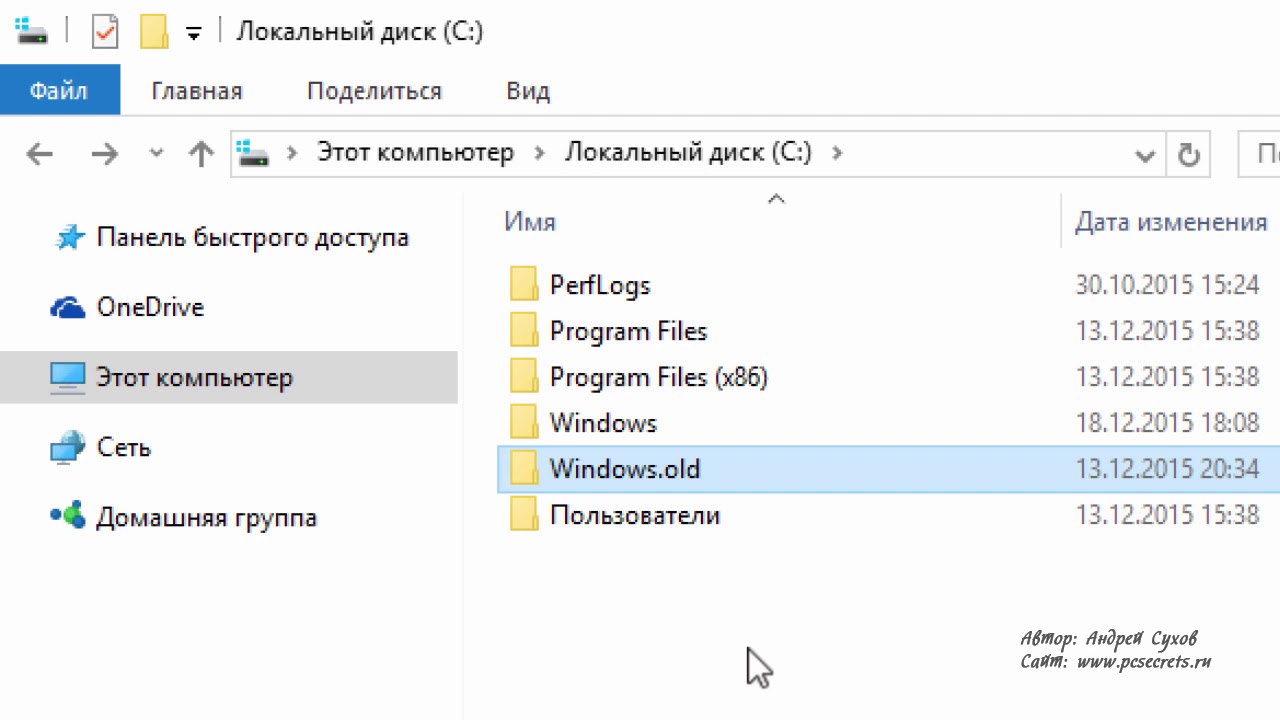 Затем вы можете удалить его со своего ПК с Windows 11, чтобы освободить место на диске, занимаемое папкой Windows.old.
Затем вы можете удалить его со своего ПК с Windows 11, чтобы освободить место на диске, занимаемое папкой Windows.old.
Удаление папки Windows.old не влияет на ваш компьютер. Папка Windows.old будет содержать все файлы и данные, которые были установлены в вашей предыдущей операционной системе. В результате удаление папки Windows.old приведет к удалению всех файлов и данных из предыдущей установки Windows.
После обновления Windows каталог Windows.Old автоматически удаляется через четыре недели. Вы также можете вручную удалить его из своей системы Windows, если понимаете, что он вам больше не нужен.
Как удалить папку Windows.old в Windows 11
В этом разделе мы обсудим, как можно вручную удалить папку Windows.old. Для этого выполните следующие шаги:
Шаг 1 : Сначала откройте проводник и просмотрите папку Windows.old. Для этого откройте Локальный диск (C:) .
Шаг 2 : Здесь вы найдете папку Windows. old на диске C вместе с другими стандартными папками в Windows 11.
old на диске C вместе с другими стандартными папками в Windows 11.
Шаг 3 : Теперь, если вы хотите удалить его, вы можете использовать « Удалить ». Для этого щелкните папку правой кнопкой мыши в проводнике и нажмите « Удалить» , чтобы продолжить.
Шаг 4 : Windows предложит вам сообщение о том, что « вам потребуется разрешение администратора для удаления папки «. Если вы вошли в систему как администратор, просто нажмите « Продолжить », чтобы удалить папку Windows.old.
Это приведет к удалению папки Windows.old из вашей системы Windows. Теперь, если вы получаете сообщение об ошибке « Отказано в доступе к папке », вам нужно использовать другой метод.
Как удалить папку Windows.old с помощью средства очистки диска
С помощью описанного выше метода, если папка Windows.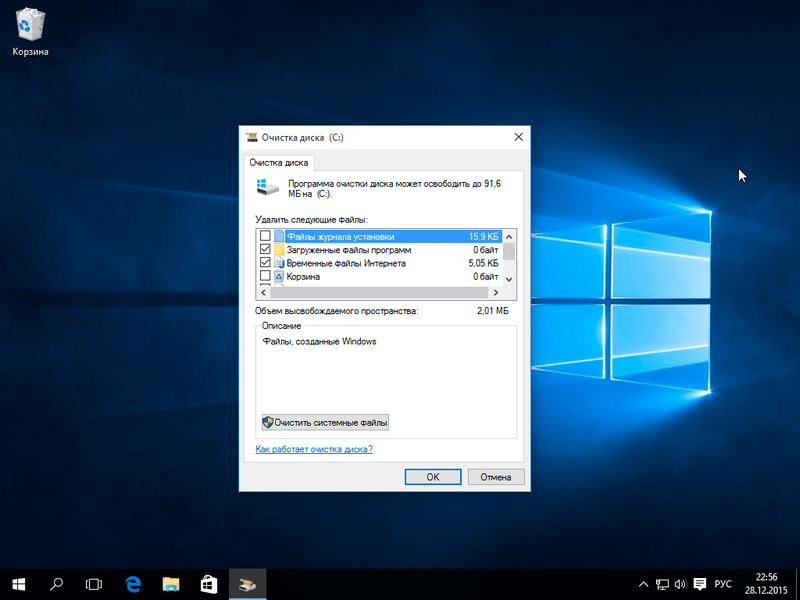 old не удалена, используйте средство очистки диска и параметр Storage Sense для удаления временных файлов из системы Windows. .
old не удалена, используйте средство очистки диска и параметр Storage Sense для удаления временных файлов из системы Windows. .
Вот шаги, чтобы удалить папку Windows.old с помощью инструмента очистки диска:
Шаг 1 : На панели задач щелкните значок « Поиск » и найдите « Очистка диска ». Теперь выберите инструмент очистки диска и откройте его.
Шаг 2 : После этого вы найдете возможность выбрать диск, который хотите очистить. Здесь из выпадающего меню выберите « C Drive » и нажмите « OK ».
Шаг 3 : Он просканирует диск. После завершения сканирования здесь вы получите возможность выбрать тип временных файлов, которые хотите удалить. Чтобы удалить папку Windows.old, щелкните параметр « Очистить системные файлы », и он снова просканирует временные файлы.
Шаг 4 : Теперь он вычислит предыдущую установку Windows и другие временные файлы Windows. После завершения сканирования вы увидите новое окно, в котором вы можете выбрать типы файлов. Здесь, чтобы удалить папку Windows.old, выберите « Предыдущие установки Windows » и нажмите « OK ».
После завершения сканирования вы увидите новое окно, в котором вы можете выбрать типы файлов. Здесь, чтобы удалить папку Windows.old, выберите « Предыдущие установки Windows » и нажмите « OK ».
Шаг 5 : После этого просто нажмите « Удалить файлы », чтобы удалить папку Windows.old и другие временные файлы Windows.
Шаг 6 : Если вы удаляете Windows.old впервые, вы получите второе уведомление с вопросом, уверены ли вы. Нажмите « Да» , чтобы подтвердить, что вы хотите его удалить.
Шаг 7 : Теперь подождите, пока Windows удалит папку Windows.old и любые другие выбранные вами элементы. Количество времени, которое потребуется, зависит от размера папки.
Заключение
Вы также можете настроить Контроль памяти для автоматизации этого процесса и очистки старых и временных файлов в Windows 11. Ознакомьтесь с нашим руководством по использованию Контроль памяти в Windows 11.
Вот и все, вот как вы можете удалить папку Windows.old в Windows 11. Надеюсь, эта статья была вам полезна. Если вам понравилась статья, то вы можете поделиться ею с друзьями.
3 способа удалить папку Windows.old
Обновлено до советов по удалению данных Эми от 13 июля 2022 г. | Одобрено Cesar C
Можно ли безвозвратно удалить папку Windows.old с вашего компьютера? Вы можете удалить файлы Windows.old? Чтобы ответить на эти вопросы, давайте начнем с понимания того, что такое Windows.old.
- Быстрая навигация
- Часть 1. Что такое Windows.old?
- Часть 2. Почему папку Windows.old нельзя удалить вручную
- Часть 3. Как удалить Windows.old другими способами
- , часть 4. Советы. Резервное копирование Windows.old на внешний жесткий диск
Часть 1. Что такое Windows.old?
Windows.old создается при обновлении старой версии Windows до новой версии Windows. Он хранится в папке с именем windows. old в системном файле или на локальном диске C. Допустим, вы хотите обновить Windows 7/8/8.1 до Windows 10.
old в системном файле или на локальном диске C. Допустим, вы хотите обновить Windows 7/8/8.1 до Windows 10.
В этом случае Windows создаст папку для хранения предыдущей операционной системы. Папка содержит системные файлы Windows, настройки учетной записи пользователя, а также другие файлы и папки.
Вам необходимо удалить эту папку, так как она занимает слишком много места на вашем локальном диске. Прежде чем удалить эту папку, убедитесь, что вы создали резервную копию. Вам может быть интересно, безопасно ли удалять эту папку. Папку Windows.old можно безопасно удалить. Это экономит место на диске вашего ПК.
Существуют различные способы удаления папки Windows.old. Вы можете сделать это вручную, используя очистку диска, или написав набор команд с помощью MD. Давайте посмотрим, как можно безопасно удалить папку Windows.old.
Как вручную удалить папку Windows.old
Удалить папку Windows.old несложно. Как указывалось ранее, эта папка хранится на локальном диске C. Вот пошаговое руководство о том, как избавиться от этой папки.
Вот пошаговое руководство о том, как избавиться от этой папки.
- Дважды щелкните ярлык Мой компьютер на своем компьютере. Нажмите на локальный диск C, чтобы просмотреть папки в этом месте. Прокрутите вниз до папки, обозначенной как Windows.old, и выберите ее.
- Выберите и нажмите клавишу «Удалить» с вашего компьютера.
- Появляется всплывающее окно с запросом прав администратора для продолжения удаления. Нажмите «Продолжить», чтобы продолжить.
- После этого ваш компьютер рассчитает размер папки. Появится еще одно всплывающее окно с сообщением об отказе в доступе. Для продолжения у вас должны быть права «СИСТЕМА».
Часть 2. Почему папку Windows.old нельзя удалить вручную
Причины, по которым вы не можете вручную удалить папку Windows.old:
1. Папка windows.old могла быть удалена Windows
. Windows предназначена для автоматического удаления старой папки Windows через определенный период времени. Например, Windows 10 автоматически удалит папку Windows.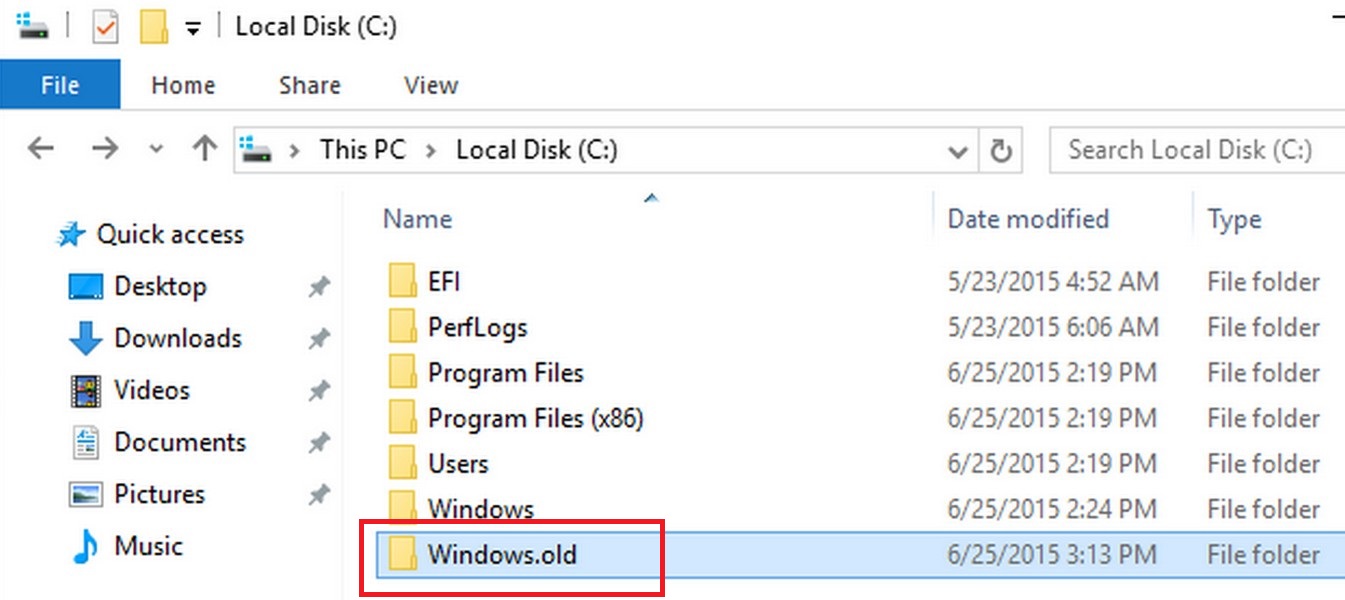 old через 30 дней после обновления. Если вы пытаетесь удалить эту папку через 30 дней, возможно, предыдущее окно было удалено с вашего компьютера.
old через 30 дней после обновления. Если вы пытаетесь удалить эту папку через 30 дней, возможно, предыдущее окно было удалено с вашего компьютера.
2. У вас нет системных прав на удаление папки
Это основная причина, по которой вы не можете удалить папку Windows.old. Вы должны быть администратором компьютера, чтобы продолжить. Но, даже если у вас есть административные права, вы не можете приступить к удалению без прав административных систем.
Вот как вы можете изменить права администратора, чтобы завершить процесс удаления:
- Щелкните правой кнопкой мыши папку Windows.old и прокрутите вниз до свойства. На вкладке свойств нажмите «Безопасность», затем «Дополнительно». Нажмите OK, чтобы открыть.
- В разделе владельца нажмите «Изменить», затем «ОК».
- Далее идет окно выбора пользователя или группы. В разделе имени объекта введите «администраторы», затем нажмите «Проверить имена». После утверждения имени нажмите OK, чтобы закрыть окно.
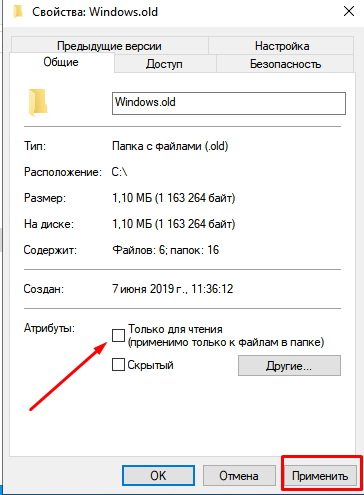 Нажмите «Применить» в дополнительных параметрах безопасности для папки windows.old.
Нажмите «Применить» в дополнительных параметрах безопасности для папки windows.old. - Нажмите на ценную бумагу и нажмите кнопку редактирования. В разделе «Разрешения» выберите «Разрешить полный доступ», затем нажмите «Применить». Наконец, нажмите OK, чтобы закрыть разрешения для окна папки Windows.old.
- Вернитесь на локальный диск C и щелкните правой кнопкой мыши папку windows.old, чтобы удалить ее.
Если вы не хотите выполнять долгий процесс, используйте CMD или очистку диска, чтобы удалить папку Windows.old. Давайте подробно рассмотрим, как вы можете использовать эти методы.
Часть 3. Как удалить Windows.old другими способами
Как удалить папку Windows.old с помощью CMD
CMD или командная строка позволяет вводить инструкции на компьютер с помощью набора команд. Это один из часто используемых методов удаления старой папки Windows. Вот пошаговое руководство по удалению папки windows.old с помощью командной строки (CMD):
- Нажмите на область поиска на вашем компьютере и введите Командная строка.
 Вы также можете использовать сочетания клавиш, нажав клавиши Windows и R (win+R). В появившемся диалоговом окне введите cmd и нажмите Enter.
Вы также можете использовать сочетания клавиш, нажав клавиши Windows и R (win+R). В появившемся диалоговом окне введите cmd и нажмите Enter. - Запустите CMD от имени администратора. Для этого нажмите клавиши ctrl+shift+enter на клавиатуре. Или, находясь в строке поиска, щелкните правой кнопкой мыши командную строку и выберите «Запуск от имени администратора».
- Скопируйте следующую команду и вставьте ее в командную строку, чтобы удалить папку Windows.old. RD /S /Q %SystemDrive%\windows.old и нажмите Enter. (RD является аббревиатурой удаления каталога)
Перезагрузите компьютер, чтобы обновить и сохранить изменения. И это все при использовании командной строки или cmd. Папка windows.old автоматически удаляется. Если этот метод не работает для вас, попробуйте использовать очистку диска.
Как удалить папку Windows.old с помощью очистки диска
Очистка диска Windows позволяет пользователям удалять файлы, которые больше не нужны. Вот пошаговое руководство по очистке диска компьютера:
- Дважды щелкните ярлык Мой компьютер на рабочем столе или нажмите клавиши Windows + E (Win+E) на клавиатуре.

- Щелкните правой кнопкой мыши диск C и выберите «Свойства», чтобы открыть его. Эта функция находится в нижней части диалогового окна.
- На вкладке «Общие» нажмите «Очистка диска». Очистка диска рассчитает свободное место на вашем компьютере, прежде чем появится диалоговое окно. Нажмите «Очистить системные файлы», а затем нажмите «ОК».
- На вкладке «Очистка диска» установите или щелкните флажок «Предыдущая установка Windows». Наконец, нажмите кнопку ОК.
- В качестве меры безопасности при очистке диска вам будет предложено подтвердить процесс. Нажмите «Удалить файлы» и перезагрузите компьютер после завершения очистки.
Вот и все. Вот как вы можете удалить папку windows.old со своего компьютера с помощью очистки диска. Давайте посмотрим, как можно сохранить резервную копию папки windows.old на внешнем диске.
Часть 4 Советы: резервное копирование Windows.old на внешний жесткий диск
Очень важно иметь резервную копию предыдущей версии Windows.

 Этот момент обязательно стоит учитывать перед выполнением данной процедуры.
Этот момент обязательно стоит учитывать перед выполнением данной процедуры.